m3u8形式の動画を簡単にダウンロードする方法を紹介
この記事は、m3u8形式の動画をダウンロードできる方法を詳しく解説します。
動画をダウンロードしようとしたらm3u8形式の動画でできなかった経験はないでしょうか。
今回は、m3u8形式の動画をダウンロードする方法について、m3u8とは何なのかから解説しその後、ダウンロードする方法について説明していきます。
簡単にできる方法となっているので、しばしのお付き合いをお願いします。
この記事は3分で読むことができます。
m3u8動画とは

m3u8形式の動画を簡単にダウンロードする方法
まずは、m3u8とはどのような形式なのでしょうか。実はm3u8形式は「.m3u8」のプレイリストファイルと「.ts」動画ファイルがHLSで構成されて形式となっているのです。
ここで、HLSについて説明しますが、HTTP Live Streamingの略で動画配信技術によってストリーミング設備がなくても動画を配信できるのが特長の形式です。
アップルが自社開発した形式ですが、今では多く使用されています。
このことで、インターネットでのストリーミングへのアクセスやダウンロード、インターネットでのラジオ放送などが容易にできるようになりました。
しかし、m3u8形式の動画をそのままダウンロードしても観ることができません。よってMP4に変換し観るようにしなければいけません。
m3u8動画/TS動画をダウンロードする方法
まずはm3u8をダウンロードする方法ですが、Google Chromeの拡張機能である「ストリームレコーダー」を使用してダウンロードする方法がもっとも簡単な方法です。
手順としても下記項目を順番におこなえば問題なくダウンロードすることができます。
①Google Chromeをインストールします。
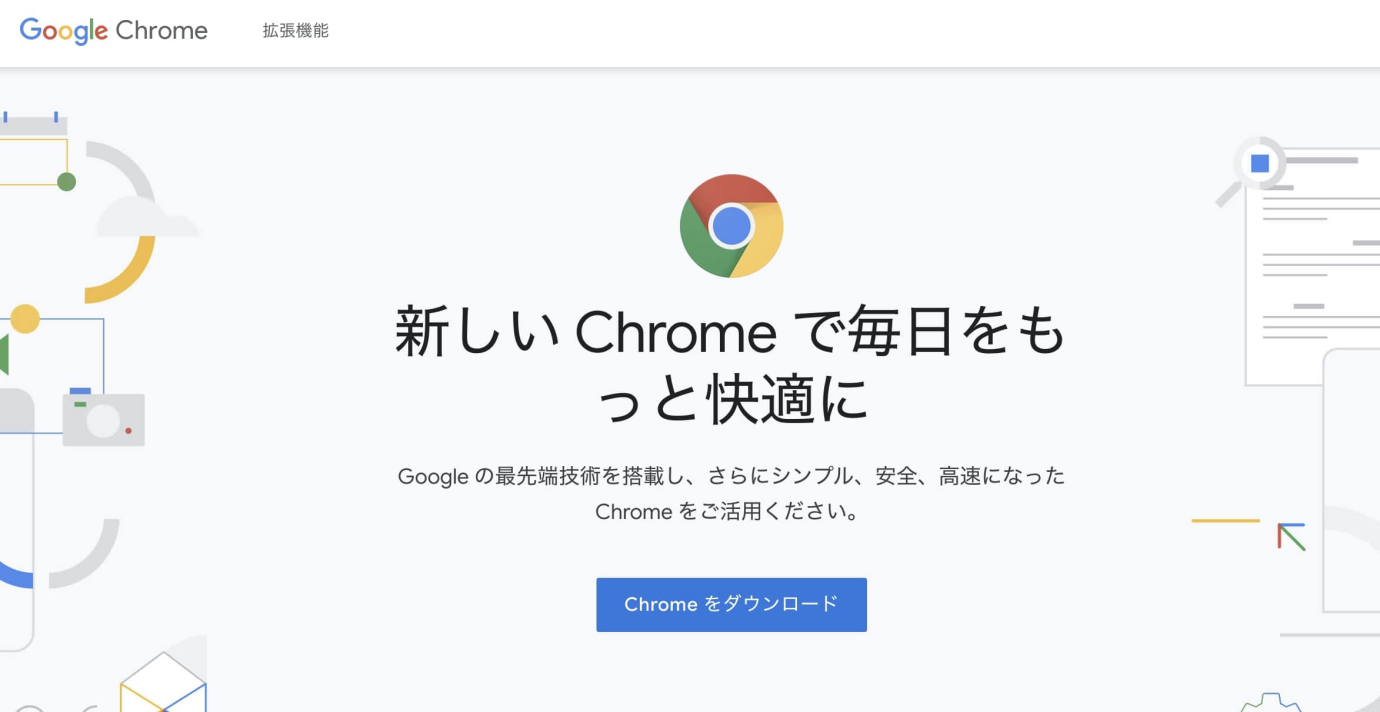
グーグルをインストール
②拡張機能である「ストリームレコーダー」をインストールします。
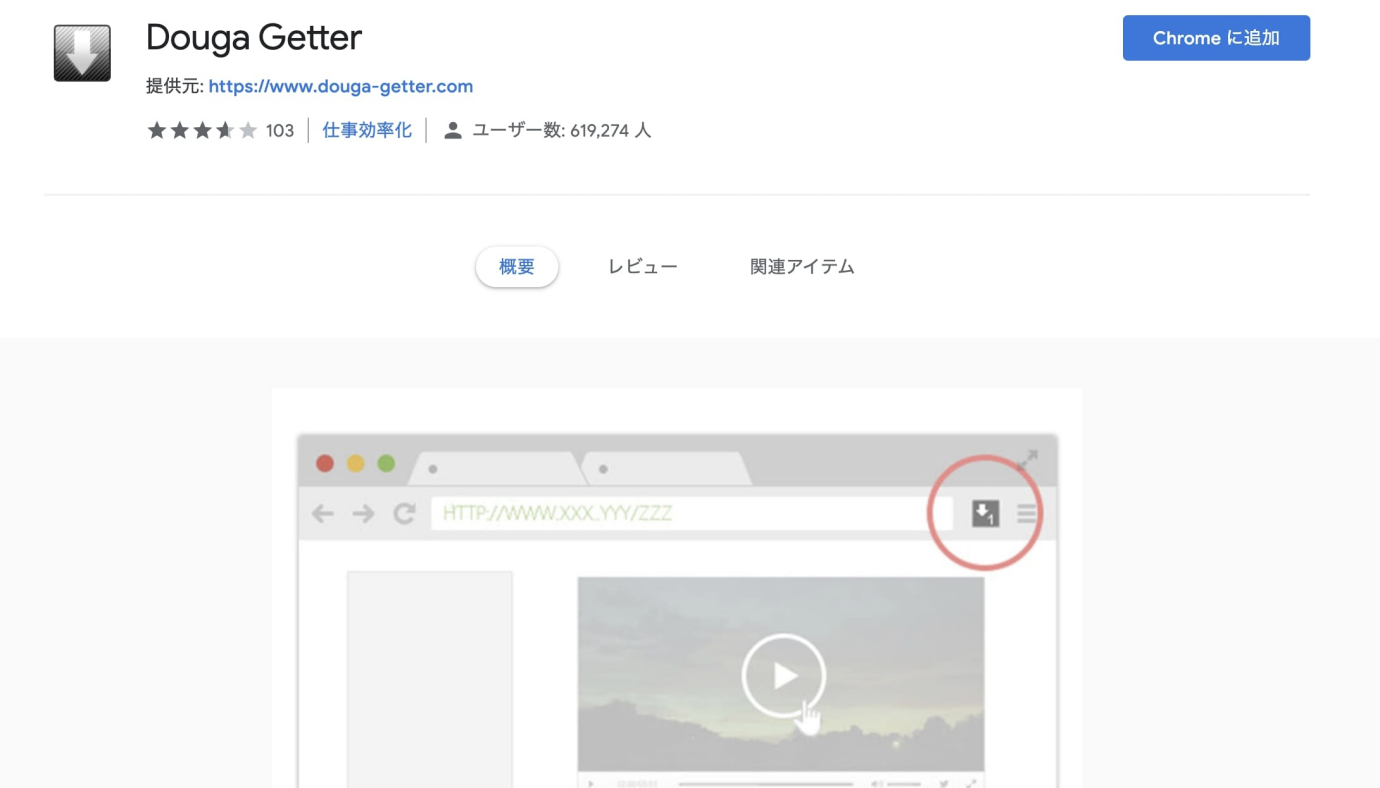
「ストリームレコーダー」をインストール
③あとはダウンロードしたい動画を開きます。
④右上の赤丸が大きくなるのでクリックします。
⑤終了後に保存されて動画をダウンロードして終了です。
以上になります。パソコンに操作が得意じゃない方でもできますので、ゆっくり手順にそって試してください。
また、Google Chromeの拡張機能を使用してのダウンロードする方法なのでWindowsでもMacだろうが関係ないのが嬉しい機能です。
m3u8動画をダウンロードできない場合
何らかの不具合でm3u8形式の動画をダウンロードできない場合もあります。その際に考えられる問題としては2つに絞ることができます。
- Google Chromeが最新バージョンでない
- そもそもダウンロードできない動画である
だいたいはこの2つで解決します。それぞれの項目を詳しく説明していきます。
Google Chromeが最新バージョンでない
ストリームレコーダーの説明でも記載してありますが、Google Chromeが最新バージョンでることが利用条件になっています。ですのでGoogle Chromeのバージョンが最新でなければ利用することができないのです。
最新バージョンであるかの確認方法はこちらになります。
①Google Chromeを開く
②メニューを選択する
③ヘルプを開く
④Google Chromeについてをクリック
⑤最新バーションであれば「最新バーションです」と記載してあります
⑥最新バージョンでない場合は「概要」の部分に「再起動して更新」と記載してあるのでクリックすればさ最新のバージョンに更新されます
すぐに確認することができますので以前Google Chromeを使っていたが、これを機会にまた利用した方によくあるダウンロードできない問題です。
そもそもダウンロードできない
何らかの理由で動画がダウンロードできない場合はチャプチャーモードで保存する方法があります。
ストリームレコーダーにはキャプチャモードといって動画を録画する機能があります。
利用方法としては、
①ストリームレコーダーをクリックする
②右上にあるキャプチャーモードをオンにする
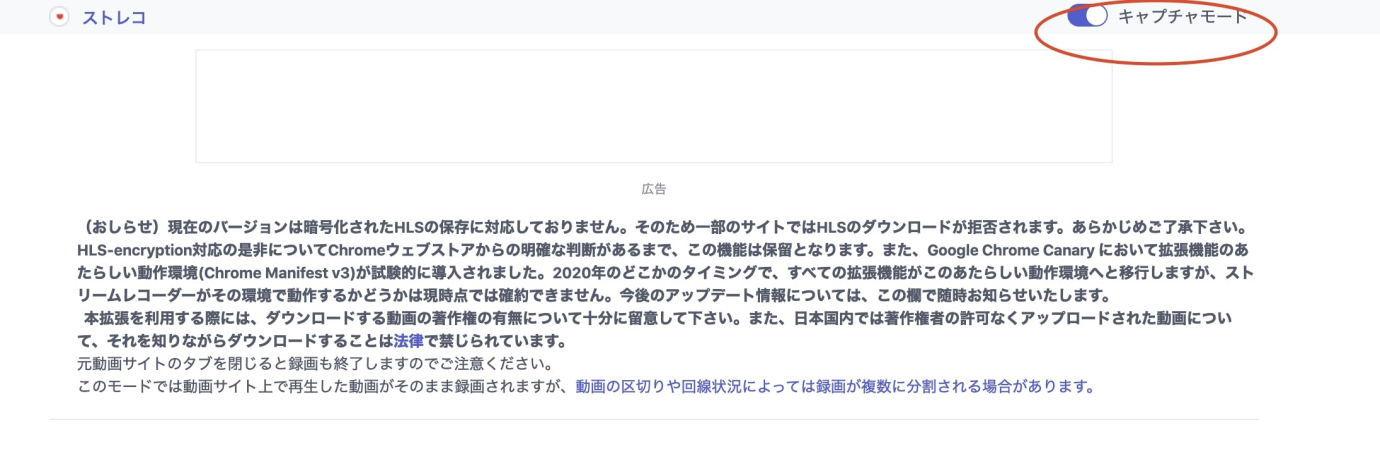
キャプチャーモードをオンにする
③録画が終わるのを待つ
この順番で実行すれば録画でき後は保存された動画をダウンロードするだけです。
まとめ
いかがでしたでしょうか。m3u8形式の動画をダウンロードしようとしたが出来ずに諦めていたのが嘘のように簡単に出来たのではないでしょうか。
ステップとしては、4ステップほどでダウンロード出来ます。
- Google Chromeをインストールする
- 拡張機能であるストリームレコーダーをインストールする
- 動画を開きストリームレコーダーをクリックする
- 保存された動画をダウンロードする
このステップだけで済みますので是非とも参考にしてもらい有効活用してください。このように困ったを解決する情報をこれからもお届けするのでよろしくお願いします。

